Gratis verzonden binnen NL
Voor 17:00 besteld, morgen in huis! *
Altijd veilig afrekenen, ook via afterpay!
Hoe verander je de naam van AirPods om ze gemakkelijker te vinden in de Bluetooth-menu's

Je kunt de naam van je AirPods op dezelfde manier aanpassen - en het wijzigen van die naam is eenvoudig te doen op elk iOS-apparaat met dezelfde stappen die hieronder worden uitgelegd. Dit voorbeeld is uitgevoerd op een iPhone.
De naam van je AirPods wijzigen
1. Open eerst de instellingenapplicatie op uw toestel, scroll dan een beetje naar beneden en zoek "Bluetooth" op en tik erop.
2. In het Bluetooth-menu vindt u alle apparaten die met uw iPhone zijn verbonden.
3. Zoek uw AirPods en tik op de 'i' in hun tabblad om ze te selecteren en een nieuw menu te openen.
Het is belangrijk om er hier voor te zorgen dat Bluetooth is ingeschakeld en uw AirPods al zijn gekoppeld en verbonden. U kunt uw AirPods aansluiten door ze in uw oren te plaatsen, of door het deksel van de hoes op te tillen.
3. Tik op de derde optie bovenaan waar "Naam" staat. Hier vindt u de huidige naam van uw AirPods.
4. Hier vervangt u de huidige naam van uw AirPods door de naam van uw voorkeur. U kunt de naam snel wissen door simpelweg de 'x' uiterst rechts van het invoerveld aan te raken. Druk vervolgens onderaan op "Klaar".
Daar heb je het! Je hebt de naam van je AirPods veranderd. Nu zijn uw AirPods gemakkelijk te vinden bij het aansluiten op andere apparaten.
Reacties (1)

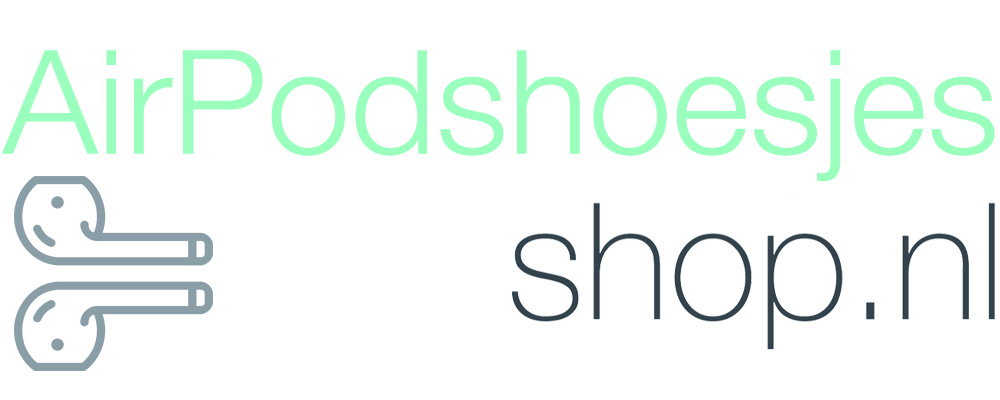

Kan het ook bij samsung